win10微软五笔打字反应慢怎么办 win10微软五笔打字很慢如何恢复
时间:2021-05-19作者:xinxin
有些用户在操作win10系统进行编辑文字时,由于不会使用拼音输入法的情况下,我们就可以通过微软五笔打字来完成编辑,非常的方便,然而有些用户发现自己win10微软五笔打字总是反应很慢,对此win10微软五笔打字反应慢怎么办呢?今天小编就来教大家win10微软五笔打字很慢恢复方法。
推荐下载:64位windows10
具体方法:
1、首先点击win10系统下方的开始按钮;

2、选择设置进入;
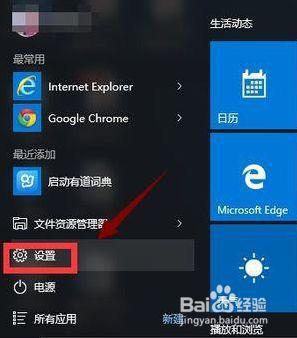
3、在设置界面选择区域语言;
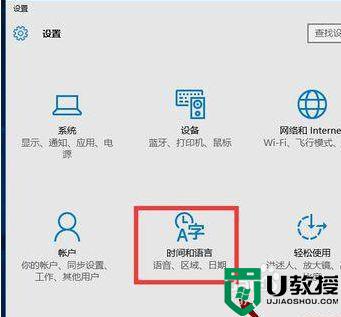
4、选择区域语言选项,选择添加语言,如下图所示;
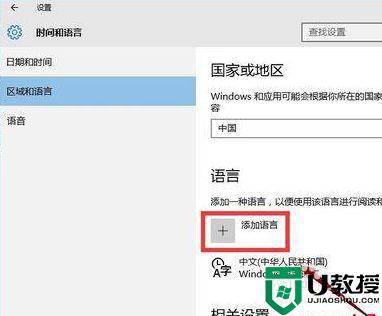
5、然后选择英语-美国;
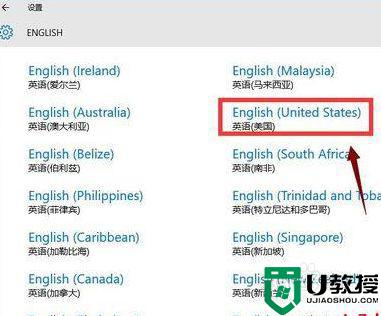
6、按win+x选择运行,输入regedit,回车;
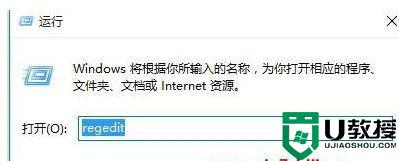
7、在打开的注册表编辑器中,定位到HKEY_CURRENT_USER/Keyboard Layout/Substitutes,右侧空白处鼠标右键-新建“字符串值”,名称为 00000804,值为 00000409。同时确认下图3的定位设置是否一致,否则新建和修改成如下图2;
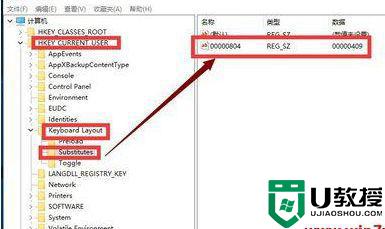
8、选择中文语言的选项;
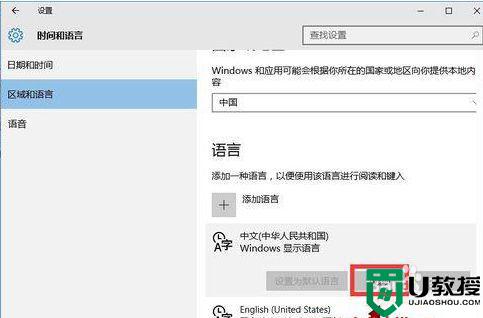
9、然后选择美式键盘就可以了。
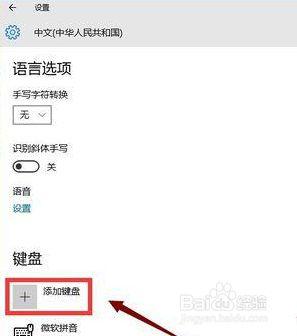
以上就是有关win10微软五笔打字很慢恢复方法了,有遇到相同问题的用户可参考本文中介绍的步骤来进行修复,希望能够对大家有所帮助。

